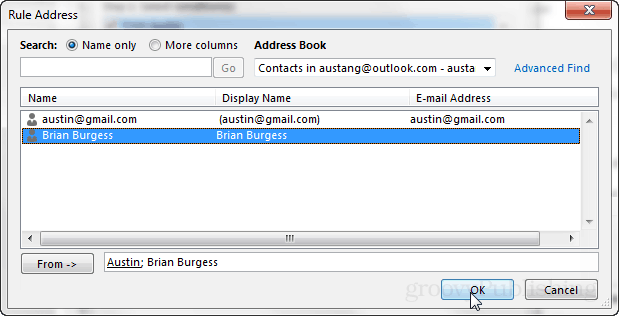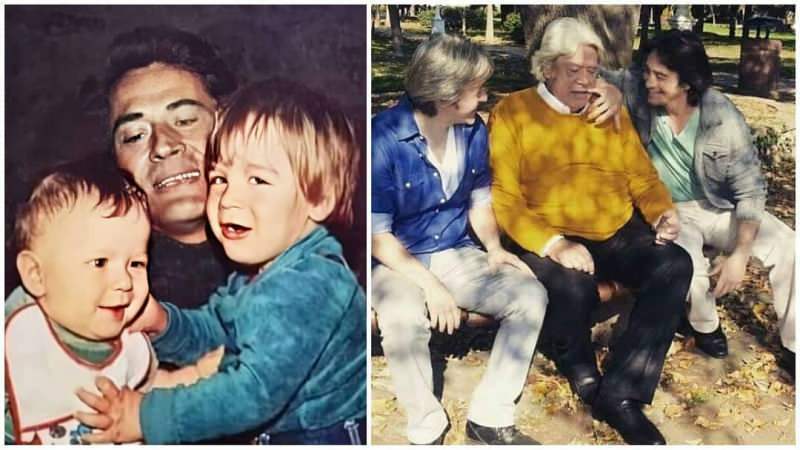Iestatiet pielāgotus Outlook melodijas un paziņojumus, kad kontaktpersona jums nosūta e-pastu
Microsoft Birojs Outlook / / March 18, 2020
Vai jums patīk e-pasta paziņojumi pa tālruni? Jūs tos varat atrast arī uz darbvirsmas. Izpētot vietnes Outlook.com piedāvājumus, skatiet tālāk aprakstīto, kā to izdarīt ar darbvirsmas lietojumprogrammu neatkarīgi no tā, vai esat darbā vai mājās.
Viena lieta, kas man ļoti patīk par manu viedtālruni, ir tāda, ka ikreiz, kad tiek parādīts jauns e-pasts, tiek parādīts neliels paziņojums, kurā norādīts, kurš to ir nosūtījis, un katram sūtītājam ir pat iespējams iestatīt pielāgotu zvana signālu. Pavisam nesen es nolēmu noskaidrot, vai tas pats ir iespējams uz darbvirsmas, un uzmini ko? Tas ir! Microsoft Outlook var iestatīt pielāgotu paziņojumu skaņas no atsevišķiem sūtītājiem, kā arī pielāgotus paziņojumus par e-pasta saņemšanu. Un, ja jums ir Outlook.com (Hotmail, Live) konts, jūs to varat iegūt tos bez Outlook darbvirsmas klienta.
Šī funkcija ir izveidota, izmantojot kārtulas, un, lai arī sākumā tā varētu šķist iebiedējoša, tā faktiski ir neticami vienkārša. Gala rezultāts ir efektīvs un noderīgs. Šīs apmācības apakšā ir daži ekrānuzņēmumi, kā tas izskatās, ja vēlaties to redzēt pirms izmēģināšanas.
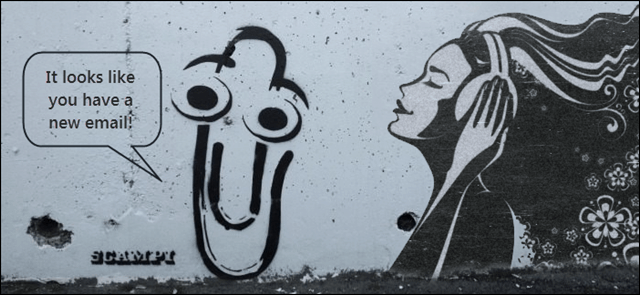
Kā to iestatīt
Vienkāršākais veids, kā to izdarīt, ir tas, ja esat jau saņēmis e-pasta ziņojumu no kontaktpersonas, kurai vēlaties iestatīt pielāgošanu. Vienkārši noklikšķiniet ar peles labo pogu uz viņu nosūtīto e-pastu un pēc tam atlasiet Noteikumi> Izveidot Rule… Šādi rīkojoties, automātiskā kārtulā tiks aizpildīta sūtītāja e-pasta adrese un sniegts vienkāršākais interfeisa ekrāns tās izveidošanai.
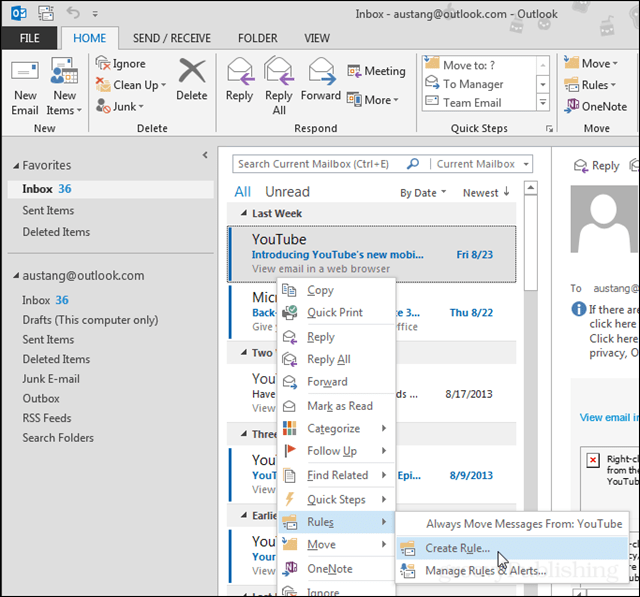
Tagad uz mazās izvēles rūtiņas Izveidot kārtulu tikai šādas ailes:
- No (sūtītāja vārds)
- Displejs logā New Item Alert
- Atskaņojiet atlasīto skaņu
Šeit jūs varat noklikšķināt uz pogas Atskaņot blakus atlasītajam skaņas nosaukumam, lai to priekšskatītu. Jūs, iespējams, vēlēsities iestatīt savu, tāpēc noklikšķiniet uz Pārlūkot... pogu, lai to izdarītu.
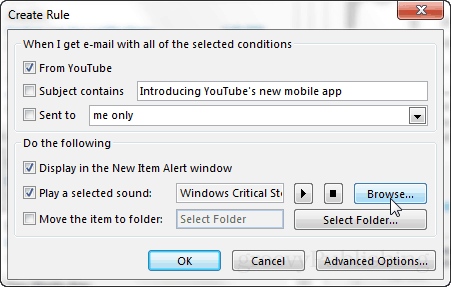
Noklusējuma mape, kurā Outlook atradīsies, lai atlasītu skaņas, ir atkarīga no jūsu Windows motīva. Ja vēlaties redzēt tos visus vienkārši pārvietoties uz augšu par vienu direktoriju un jums vajadzētu nokļūt C: \ Windows \ Media, kur varat apskatīt visas iebūvētās Windows skaņas, kuras ir sakārtotas motīvu mapēs.
Ja vēlaties iestatīt pielāgotu skaņu, vienkārši atrodiet to. Ļoti iespējams, ka tos esat saglabājis mapē Lejupielādes vai Mūzika.
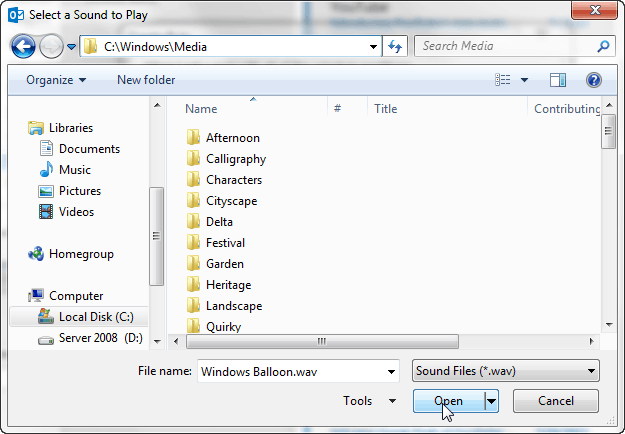
Tieši tā! Kad esat izvēlējies skaņu, nospiediet Labi, lai saglabātu kārtulu un aizvērtu dialoglodziņu.
Kā tas izskatās
Jaunā kārtula parādīs īsus paziņojumus netālu no sistēmas teknes operētājsistēmā Windows. Tie parādās ar aptuveni 70% caurspīdīgumu un parādās tikai apmēram 5 sekundes.
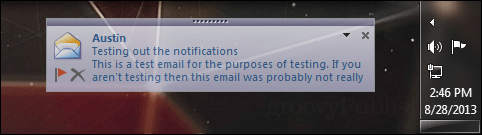
Parādās arī cits paziņojums, to sauc par jauno brīdinājumu logu. Šis logs nepazūd pēc 5 sekundēm, tas ir šeit, lai paliktu, līdz jūs to apstiprināt vai noklikšķiniet uz pogas Aizvērt. Vienlaicīgi ar šo paziņojumu parādīšanos ir jādzird arī iepriekš atlasītais pielāgotais skaņas fails.
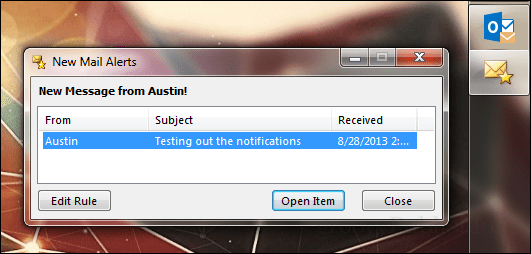
Kā to turpmāk atspējot vai pielāgot
Ja vēlaties atbrīvoties vai mainīt paziņojumu noteikumu, varat to izdarīt jebkurā laikā. No Mājas lente atlasīt Noteikumi> Pārvaldīt noteikumus un brīdinājumus.
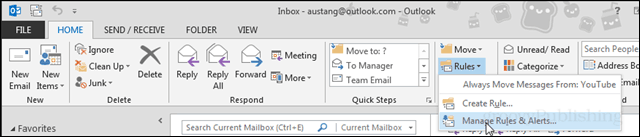
Parādās galvenais dialoglodziņš Noteikumi un brīdinājumi. Šeit jūs varat veikt dažas darbības:
- Dzēst noteikumus (noņem paziņojumu un skaņu, saņemot e-pastu)
- Izveidojiet jaunus noteikumus
- Mainiet esošo kārtulu

Bonuss: Ja izvēlējāties izveidot skaņu un paziņojumu kārtulu, izmantojot uzlaboto kārtulu redaktoru, tas izskatīsies kā ekrānuzņēmums zemāk. Tas dod jums iespēju pielāgot loga virsrakstu jauniem pasta brīdinājumiem no kontaktpersonas, kas atrodas jūsu noteikumā.
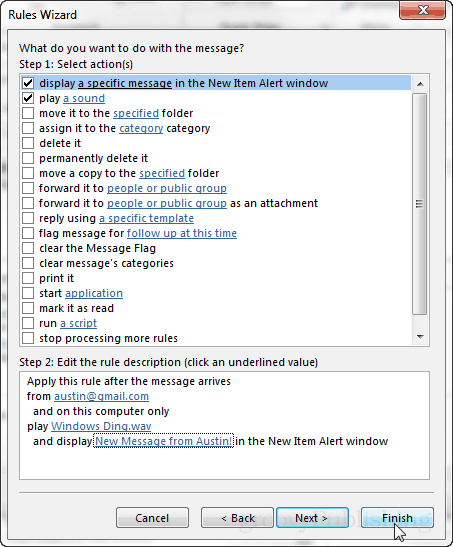
2. prēmija: Šos paziņojumus var sagrupēt vairākiem adresātiem. Tas nozīmē, ja jums ir cilvēku grupa, kuru vēlaties tos saņemt, vienkārši pievienojiet tos visiem uzlabotajā redaktorā veidlapai: sarakstam. Tas viss parādās vienā rindā dialoglodziņa apakšā, ko sauc par kārtulu adresi.